编辑点评:功能很强大的电脑文件快速搜索工具
基于名称快速定位文件和文件夹的一款非常好用的搜索工具,Everything是个绿色便携的版本,不占用电脑的内存,搜索快,干净简洁的用户界面,很高效方便的使用,需要的自己免费下载吧。

Everything使用技巧
Everything是voidtools开发的一款文件搜索工具,Everything有极快的搜索速度,运行时占用的内存低。
1、显示窗口快捷键。
在日常的使用中,我设置了快捷键Alt+空格来调用搜索界面,非常方便,大家可根据自己的习惯来设置快捷键。在菜单栏点击工具-选项-快捷键,即可设置快捷键。
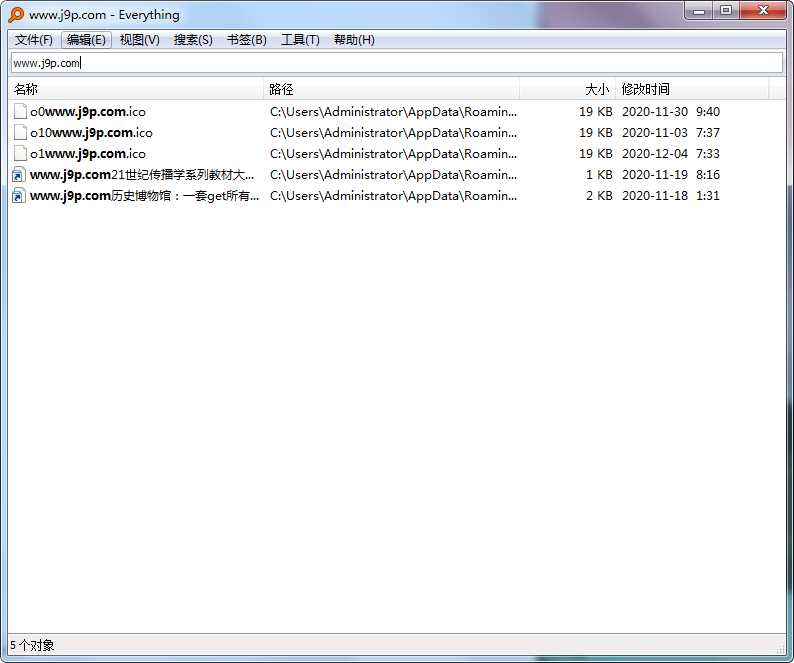
当软件挂在后台,你需要搜索文件的时候,只需要按下你设置的快捷键就能打开窗口。
2、去除不需要搜索的文件夹。
有时候搜索过程中会出现大量的QQ随机生成的文件以及C盘windows这个文件夹下的文件,这些结果大部分是没有用处的,我们需要把它排除。在选项里面找到排除列表-添加文件夹,把C盘下面windows这个文件夹添加进去就行了
3、HTTP服务
局域网中极速查找任意电脑中的内容,选项- HTTP服务器 -“启用 HTTP 服务器”,自定义用户名和密码。也可以不设置,然后在局域网内输入对应电脑的IP地址。就可以搜索到他电脑上的文件了
4、只搜索文件,不显示文件夹
用法:在搜索栏输入file:文件名
举例:在D盘有一个名为“Everything测试”的压缩包解压出来,我想再找到原压缩包,在搜索栏输入file:Everything测试,这样搜索结果只会显示文件而不会显示文件夹
5、只搜索文件夹
用法:folder:文件夹名
举例:接上面那个例子,解压出来的文件夹不知去向,只记得文件夹名称,在搜索栏输入folder:Everything测试
6、搜索某一个盘下面的文件/文件夹
用法:盘符名: 文件名/文件夹名(冒号后面有空格)
举例:搜索D盘下面所有包含“商标”两个字的文件或文件夹,输入D: 商标(冒号后面有空格)
7、搜素某个盘下面某一类型的文件
用法:盘符: *.扩展名
举例:搜素D盘下面所有.jgp格式的文件,输入D: *.jpg(冒号后面有空格)
8、搜索某几个盘下某种格式的全部文件
用法:<盘符:|盘符:>*.扩展名
举例:搜索C盘和D盘下面所有.doc的文件,输入<C:|D:>*.doc
9、查询某个盘下面某几种格式的全部文件
用法:盘符: ext:扩展名;扩展名
举例,搜素D盘下面所有扩展名为.jpg和.gif的文件,输入D: ext:gif;jpg
常见问题
1 Everything
1.1 “Everything”是什么?
“Everything”是一个运行于Windows系统,基于文件、文件夹名称的快速搜索引擎。
“Everything”在搜索之前就会把所用的文件和文件夹都列出来,这一点与Windows自带的搜索系统不一样,所以我们称之为“Everything”。
在搜索框输入文字,它就会只显示过滤后的文件和目录。
1.2 “Everything”建立数据库需要多长时间?
“Everything”搜索只基于文件和文件夹的名称,所以它创建数据库很快。一个刚安装完的Windows XP SP2系统(约20,000份文件),需要一秒钟。索引一百万份文件则需要一分钟。
1.3 “Everything”能否搜索文件内容?
不,不能搜索文件内容,“Everything”搜索只基于文件和文件夹的名称。
1.4 “Everything”是不是非常占用系统资源?
不,“Everything”使用非常少的系统资源。一个刚安装完的Windows XP SP2系统(约20,000份文件)需要占用3-5 mb内存和不到1 mb的硬盘空间。一百万份文件大概需要45 mb内存和5 mb硬盘空间。
1.5 “Everything”能否监视文件系统更改?
是的,“Everything”能够监视文件系统改变。文件和文件夹名称的改变会实时地反映到“Everything”数据库。
1.6 “Everything”免费吗?
是的,“Everything”是免费软件。
1.7 “Everything”不在运行的时候,它还能否监视文件系统更改?
即使在“Everything”没有运行的情况下,更改文件系统也不会有什么问题,因为 “Everything”在每次启动的时候会更新数据库。
1.8 “Everything”的系统要求?
“Everything”能够运行于Windows 2000,XP,2003以及Vista下。记住:“Everything”只能索引本地NTFS分区。
1.9 如何把一个分区转化成NTFS?
参见http://support.microsoft.com/kb/307881
1.10 如何安装语言包?
下载语言包 Everything.lng.zip http://www.voidtools.com/Everything.lng.zip
解压语言包,将其内容解压到 Everything 安装目录。
重启 Everything。
在程序中,菜单 Tools → Options。
点击 General 标签。
在 Language 下拉列表中选择所需语言。
点击 OK。
在 "language change" 弹出框中,点击 OK。
重启 Everything。
2 搜索
2.1 如何搜索?
在搜索框中键入文件或文件夹名称的一部分,结果立刻呈现。
2.2 如何运用布尔算子?
AND(且)是缺省使用的布尔算子。
例如:如果要搜索foo和bar同时出现的文件:foo bar
如果从两者之中任一个都可以,则用 | 介于两者之间。
例如:如果要搜索.jpg或.bmp文件: .jpg | .bmp(注:在|两侧有空格)。
2.3 如何运用通配符?
通配符 * 可以匹配任意长度和类型的字符。
例如:如果要搜索以e开头并且以g结尾的文件或文件夹: e*g
通配符 ? 可以匹配单个任意字符。
例如:如果要搜索扩展名为两个字符的文件: *.??
2.4 如何运用正则表达式?
everything默认不开启“正则表达式支持”。因此在使用之前,确保已经打开正则表达式选项(菜单Search → Enable Regex)
| 竖线表示或。例如:gray|grey 能够匹配 gray或grey(注:在|两侧没有空格)。
() 小括号用于确定范围。例如:gr(a|e)表示在gr和y之间有一个字母a或e。gr(a|e)y将匹配gray或grey,与gray|grey意义相同。
? 问号表示其前一个字符可能出现,也有可能不出现。例如:colou?r将匹配color和colour。
* 星号表示其前一个字符可能不出现,也可能出现一次或多次。例如:ab*c将匹配ac、abc、abbc、abbbc等等。
+ 加号表示其前一个字符出现一次或多次。例如:ab+c将匹配abc、abbc、abbbc等等,但不能匹配ac。
. 点号可用匹配任何单个非新行字符。(事实上,把哪个字符称之为新行却是不一定的,可能是编码特别或位置特别,但是可以肯定的是这个行中一定包含其他字符。)在POSIX括号表达式规则中,点号只匹配一个点。例如:a.c可以匹配abc等等字符,但是[a.c]只匹配a、.、或c。
[ ] 中括号表示能够匹配其括号内出现的一个字符。例如:[abc]能够匹配a、b或c。[a-z]将能够匹配a到z之间的任意一个字符。[abcx-z]能够匹配a、b、c、x、y或z,其也可以表示成[a-cx-z]。
[^ ] [^ ]表示可以匹配任何一个没有出现在其括号内的字符,与[ ]刚好相反。例如:[^abc]能够匹配任何一个不是a、b、c的字符。[^a-z]能够匹配任何一个非小写字母之外的字符。
^ 匹配名称开始的位置。在以行为基础的工具中,匹配任意行的开始位置。
$ 匹配名称结束的位置,或者匹配字符串结尾新行的结束位置。在以行为基础的工具中,匹配任意行的结束位置。
{m,n} {m,n}表示其前面的字符至少重复m次,但是重复次数少于n。例如:a{3,5}匹配aaa、aaaa以及aaaaa,但是不能匹配aa或aaaaaa。此表达规则在一些老的版本中不可用。
2.5 如何在搜索条件中包含空格?
为了在搜索条件中包含空格,你可以使用双引号。
例如,"foo bar"只能匹配 foo<space>bar,而不能匹配fooadbar、fooibar等等。
2.6 如何搜索特定的文件类型?
为了搜索特定的文件类型,可以在搜索框中添加文件扩展名。例如:搜索mp3文件可用 *.mp3 。
如果想搜索多个文件类型,可以用|分割检索词。
例如, *.bmp|*.jpg 可用找到扩展名为bmp或jpg的文件。
2.7 如何指定搜索位置?
在检索条件中使用\,可以指定查找位置。
如,在downloads文件夹中寻找所有avi文件:downloads\ .avi
也可用通过菜单 搜索→匹配路径 激活路径选项,这样可以把路径直接包含在搜索条件中。
例如:激活菜单 搜索→匹配路径 后,在downloads文件夹中需找所有avi文件可以表示为downloads .avi。
也在指定路径内搜索文件,用法:输入绝对路径,用半角双引号圈中。如在D盘查找jpg文件,输入 "D:/" jpg即可。
注意:如果“指定搜索位置”,则须关闭正则表达式支持先。
3 结果
3.1 如何跳转到搜索结果?
确保搜索结果是当前激活区域。比如你可以按下tab或用鼠标点击它。
然后键入要跳转的目录或文件名称的一部分或全部,光标就会自动定位到该目标。
比如,要跳转到以New打头的文件和目录,请在搜索结果列表中按下 New 。
4 HTTP 服务器
4.1 如何同时搜索多个HTTP服务器?
为了同时搜索多个HTTP服务器,需要打开Allow multiple instances选项,并且同时运行多个“Everything”窗口。
4.2 如何通过一个HTTP服务器共享数据库?
为了通过一个HTTP服务器共享数据文件,需要打开Allow multiple instances选项,并且同时运行多个“Everything”窗口。
5 定制
5.1 如何改变“Everything”按钮?
需要“Everything”1.2.0 beta或更高版本。
复制你的图标文件,放进“everything”文件夹,并且重命名为“Everything.ico”。
重启程序。
5.2 如何设置“Everything”而让它调用外部文件管理器?
需要“Everything”1.2.0 beta或更高版本。
退出“Everything”。
打开“Everything”安装文件夹中的Everything.ini文件。添加如下两行到文件末尾。
open_folder_command=$exec("ExternalFileManager.exe" "%1")
open_folder_path_command=$exec("ExternalFileManager.exe" "$parent(%1)")
请用完整的路径名和文件名替换上两行中的 ExternalFileManager.exe 。
阅读外部文件管理器的帮助,看是否需要其它的参数。
重启“Everything”。
6 故障排除
6.1 在Windows Vista SP1系统下运行,“Everything”需要管理员权限
“Everything”需要高级别的硬盘读写权限,所以在Vista SP1系统下需要以管理员身份运行。
点击接受,让 "Everything" 继续运行。
6.2 没有搜索结果
你的分区有可能是FAT32或FAT16。“Everything”只能检索NTFS,对FAT32、FAT16不支持。
参见 1.9如何把分区转换为NTFS。
补充:
1. 如何排除某些搜索目录,如以.开头的文件夹
工具-->选项 -->排除 -->添加过滤 -->.* -->仅目录 -->确定。
2. 如何排除某类文件,如*.lnk文件
工具-->选项 -->排除 -->添加文件 -->*.lnk -->确定。
3. 如何只显示二级目录内容,不显示多级子目录下文件
C:\New Folder\ parents:2
亮点特色
搜索结果不对
请确认以下搜索选项未选择:
在 Everything 中,打开搜索菜单:
取消大小写匹配。
取消全字匹配。
取消匹配路径。
取消匹配变音标记。
取消启用正则表达式。
请确认 Everything 筛选器:
在 Everything 中,打开搜索菜单:
检查 Everything。
设置未保存
请确认已启用保存设置和数据到 %APPDATA%\Everything。
启用保存设置和数据到 %APPDATA%\Everything:
在 Everything 中,打开工具菜单,点击选项。
点击常规页面。
点击保存设置和数据到 %APPDATA%\Everything。
点击确定。
结果重复
"Everything" 已自动索引 NTFS 分卷。
添加 NTFS 分卷作为文件夹索引将会导致搜索结果重复。
移除作为文件夹索引的 NTFS 分卷:
在 Everything 中,打开工具菜单,点击选项。
点击文件夹页面
选择 NTFS 分卷并点击移除。
点击确定。
检查 NTFS 分卷是否被自动索引:
在 Everything 中,打开工具菜单,点击选项。
点击 NTFS 页面。
数据库中 NTFS 分卷必定包含在 NTFS 索引中。
搜索结果为空或仅包含分区
请确认 "Everything" 服务已运行或 "Everything" 以管理员身份运行。
安装 "Everything" 服务:
在 Everything 中,打开工具菜单,点击选项。
点击常规页面。
点击 Everything 服务:
点击确定。
-或-
以管理员身份运行 Everything:
在 Everything 中,打开工具菜单,点击选项。
点击常规页面。
点击管理员身份运行:
点击确定。
请确认您拥有至少一个本地 NTFS 分卷。
请查阅转换分卷为 NTFS。
手动启用索引全部本地 NTFS 分卷:
在 Everything 中,打开工具菜单,点击选项。
点击 NTFS 页面。
分卷列表中的本地 NTFS 分卷:
检查包含到数据库。
检查启用 USN 日志记录。
检查监控变更。
点击确定。
强制 Everything 重建数据库:
在 Everything 中,打开工具菜单,点击选项。
点击索引页面。
点击强制重建。
点击确定。
更新内容
2020年11月30日星期一:版本1.4.1.1000
修复了/ S静默安装选项的问题。
2020年11月26日星期四:版本1.4.1.999
修复了4字节utf8比较问题。
修复了ETP客户端跳过文件名中的空格前缀的问题。
解决了与Everything服务进行通信的Everything搜索客户端的问题
现在,安装程序将安装单个“搜索所有内容”快捷方式。
安装程序现在保存设置。


 系统修复软件(Wise PC 1stAid)
系统修复软件(Wise PC 1stAid) 清水蛙电脑版
清水蛙电脑版 EasyU优启通U盘启动盘制作工具
EasyU优启通U盘启动盘制作工具 DiskGenius分区软件
DiskGenius分区软件 易恢复Ontrack EasyRecovery15绿色版
易恢复Ontrack EasyRecovery15绿色版 GPU-Z显卡检测神器
GPU-Z显卡检测神器 图吧工具箱安装包
图吧工具箱安装包 系统优化工具(CCleaner)
系统优化工具(CCleaner) AIDA64 Extreme至尊完整版
AIDA64 Extreme至尊完整版 AIDA64中文破解版
AIDA64中文破解版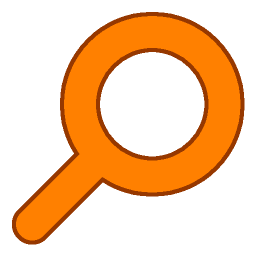





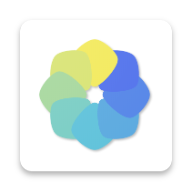


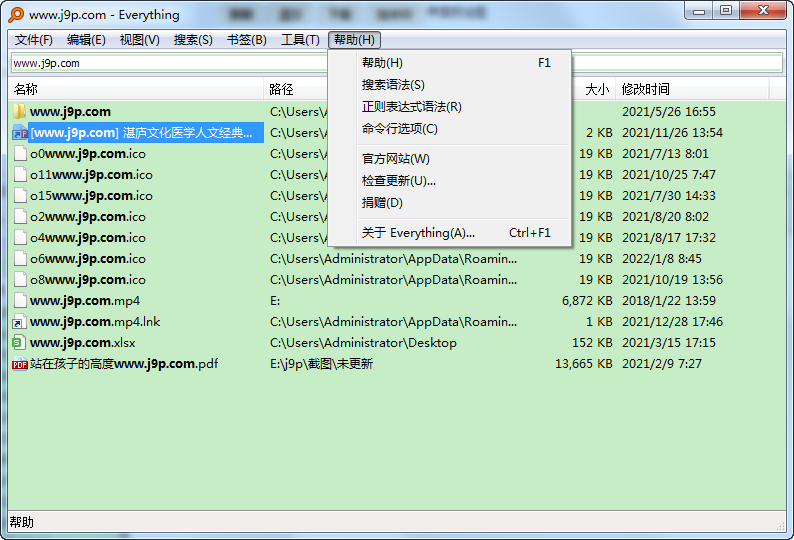
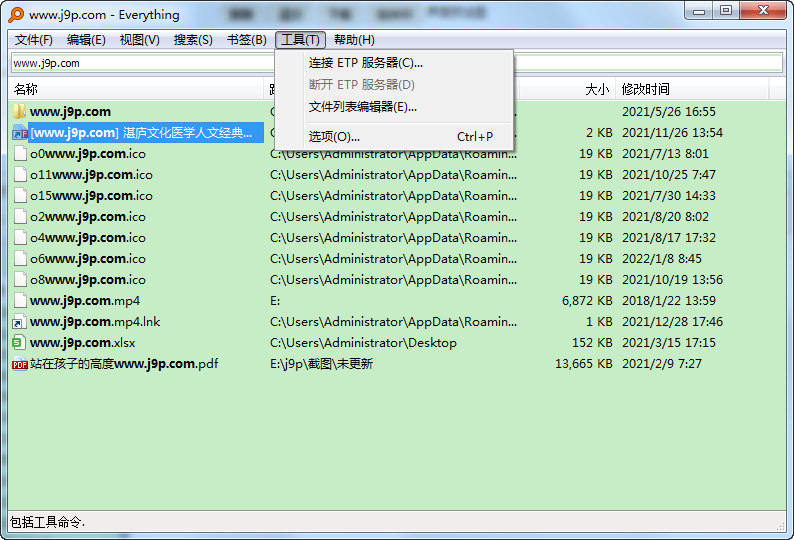
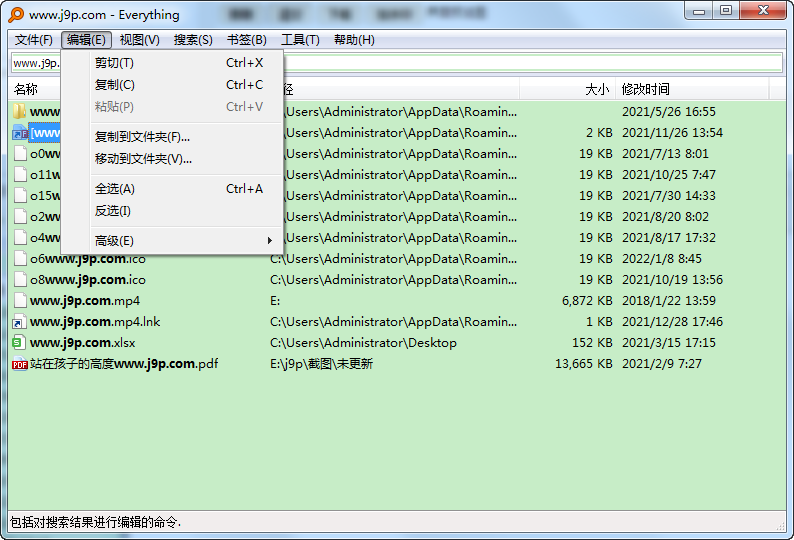

 内存整理软件Reduce Memory绿色版1.6 汉化版【32位/64位】
内存整理软件Reduce Memory绿色版1.6 汉化版【32位/64位】 PC超级文件粉碎机绿色版3.0 免费版
PC超级文件粉碎机绿色版3.0 免费版 电脑蜂巢收纳盒1.0 绿色桌面版
电脑蜂巢收纳盒1.0 绿色桌面版 傲梅分区助手技术员版9.6.1 中文特别版
傲梅分区助手技术员版9.6.1 中文特别版 Cheat Engine7.4绿色汉化版中文便携版
Cheat Engine7.4绿色汉化版中文便携版 大小: 5.0M
大小: 5.0M




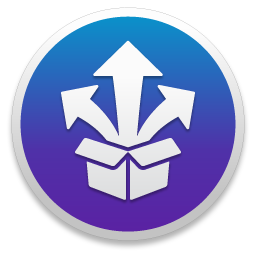

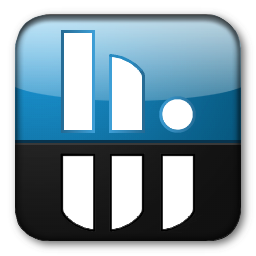
 系统修复软件
系统修复软件 电脑系统重装软件合集
电脑系统重装软件合集 电脑系统优化工具
电脑系统优化工具
热门评论
最新评论